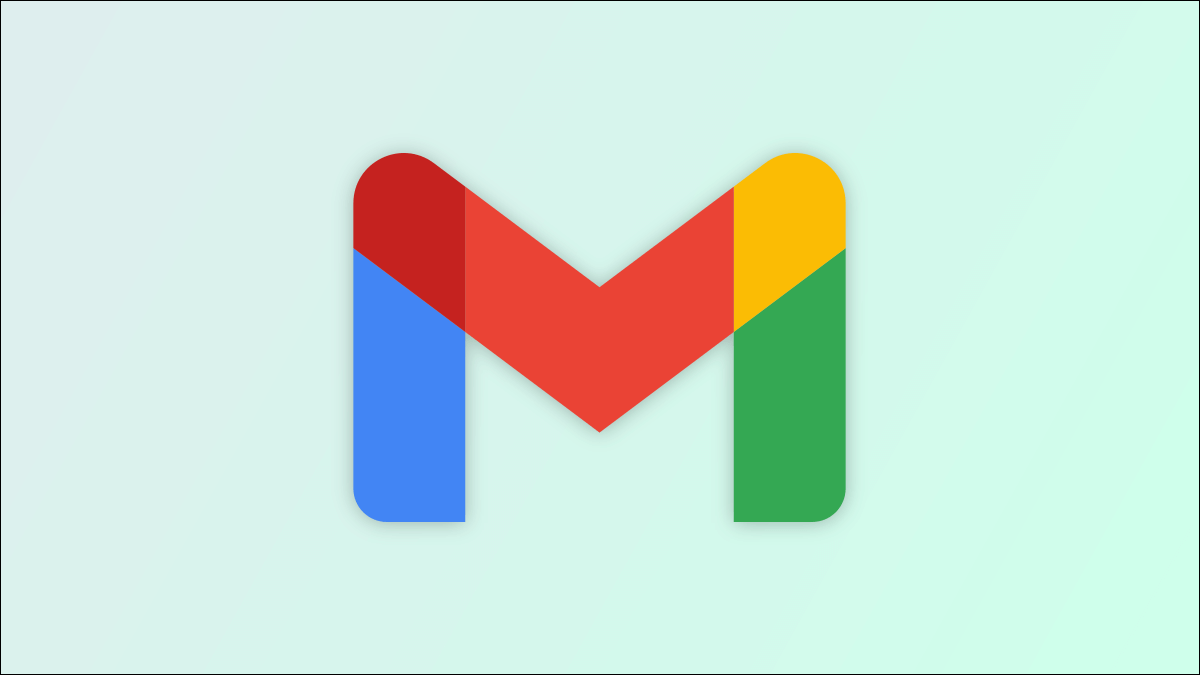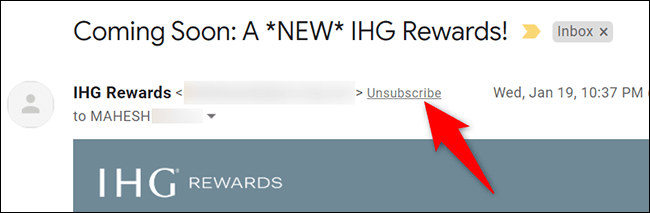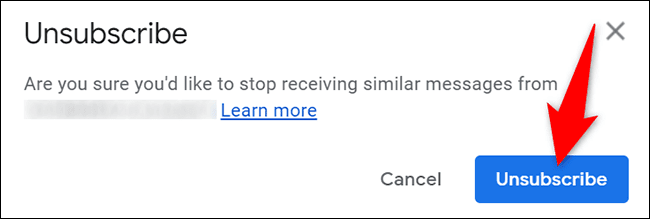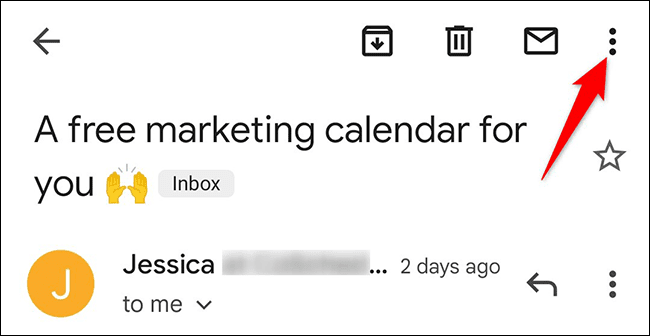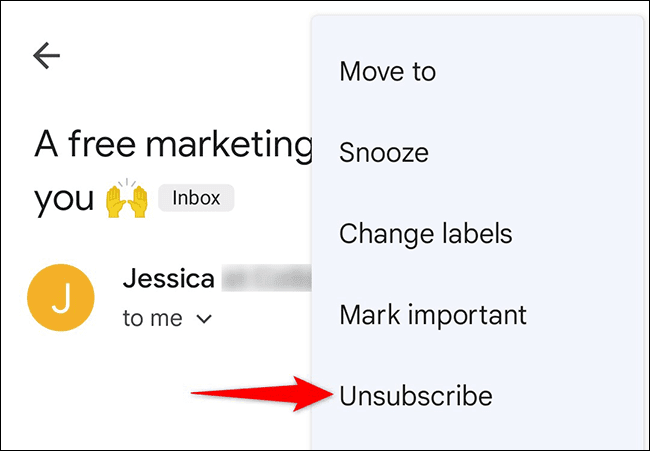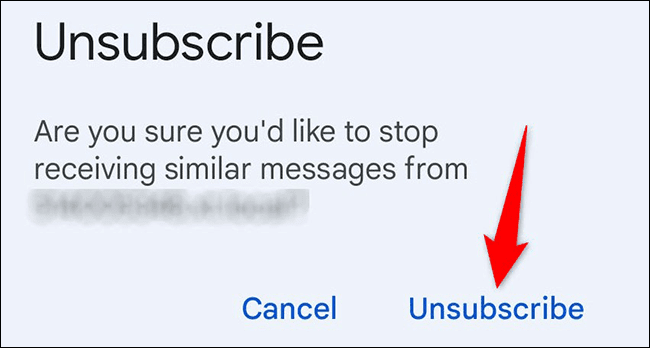Gmail 이메일 구독을 취소하는 방법
Gmail 계정에서 특정 프로모션 이메일이나 뉴스레터를 받는 것이 지겹다면 "구독 취소" Gmail에서 이 모든 이메일을 수신 거부하세요. 데스크톱 및 모바일에서 수행하는 방법은 다음과 같습니다.
이메일 수신을 취소하면 새 이메일 수신을 중지하는 데 며칠이 소요됩니다.
Gmail 데스크톱 버전에서 이메일 수신 거부
Windows PC, Mac, Linux 또는 Chromebook을 사용하는 경우 웹에서 Gmail을 사용하여 이메일을 수신 거부하세요.
이렇게 하려면 먼저 웹 브라우저를 열고 다음을 입력하십시오. Gmail. 아직 로그인하지 않았다면 계정에 로그인합니다.
Gmail 이메일이 표시되면 수신 거부하려는 프로모션 이메일이나 뉴스레터를 클릭합니다. 이메일이 열리면 상단에 있는 보낸 사람의 이메일 주소 옆에 있는 "구독 취소". 네가 본다면 "기본 설정 변경" 대신 클릭하십시오.
프롬프트가 표시됩니다 "구독 취소". 버튼을 클릭 "구독 취소" 따라.
그리고 그게 다야. 이제 Gmail은 방금 수신 거부한 이메일을 더 이상 받지 않도록 합니다.
Gmail 모바일 앱에서 이메일 수신 거부
iPhone, iPad 또는 Android 휴대전화를 사용하여 프로모션 이메일이나 뉴스레터를 수신 거부하려면 공식 Gmail 앱을 사용하세요.
휴대전화에서 Gmail 앱을 시작합니다. 앱에서 수신 거부하려는 이메일을 탭합니다.
이메일이 열리면 오른쪽 상단 모서리에 있는 세 개의 수직 점을 클릭합니다. 선택한 이메일의 오른쪽 상단 모서리가 아니라 휴대폰의 오른쪽 상단 모서리에 있는 세 개의 점을 탭해야 합니다.
열리는 메뉴에서 "구독 취소".
탭하다 "구독 취소" 프롬프트 메시지에서.
모든 준비가 완료되었습니다.
"구독 취소" 옵션이 표시되지 않으면 어떻게 합니까?
일부 이메일의 경우 Gmail에 "구독 취소" 옵션이 표시되지 않을 수 있습니다. 이러한 경우 이 이메일에서 수신 거부 링크를 수동으로 찾으십시오. 컴퓨터를 사용하는 경우 Ctrl + F를 누르고 "구독 취소" 또는 "기본 설정"을 입력할 수 있습니다. 대부분의 프로모션 이메일과 뉴스레터에는 일반적으로 이메일 하단에 구독 취소 링크가 있습니다.
따라서 해당 이메일 중 하나를 열고 아래로 스크롤한 다음 "구독 취소" 옵션을 클릭하거나 탭하여 해당 이메일을 수신 거부합니다. 모든 준비가 완료됩니다.